L’un des principaux inconvénients de l’utilisation gratuite de YouTube sur Android ou iPhone est l’impossibilité de lire des vidéos en arrière-plan. Heureusement, il existe un moyen d’écouter vos chansons, conférences ou exposés TED préférés lorsque votre écran est éteint. Nous allons vous montrer comment continuer à écouter YouTube en arrière-plan sans dépenser d’argent supplémentaire.
Regarder YouTube avec Firefox ou Google Chrome sur Android
Les navigateurs Android tels que Google Chrome et Firefox offrent le moyen le plus simple de lire gratuitement des vidéos YouTube en arrière-plan. Vous pouvez parcourir les vidéos sur YouTube via ces navigateurs ou y accéder directement depuis votre application YouTube.
Voici comment utiliser l’option du navigateur sur Android :
- Allez sur Youtube.com dans votre navigateur, puis recherchez la vidéo que vous voulez écouter en utilisant l’icône de recherche en haut à droite.
- Une fois la vidéo affichée, appuyez sur l’icône de menu (dans le coin supérieur droit de Chrome ou en bas à gauche de Firefox) et cliquez sur le bouton Site de bureau option pour recharger la vidéo en mode bureau.
- Une fois que la vidéo commence à être lue dans ce mode, éteignez votre écran ou réduisez le navigateur pour continuer à l’écouter, comme un podcast ou un livre audio.
3 Images
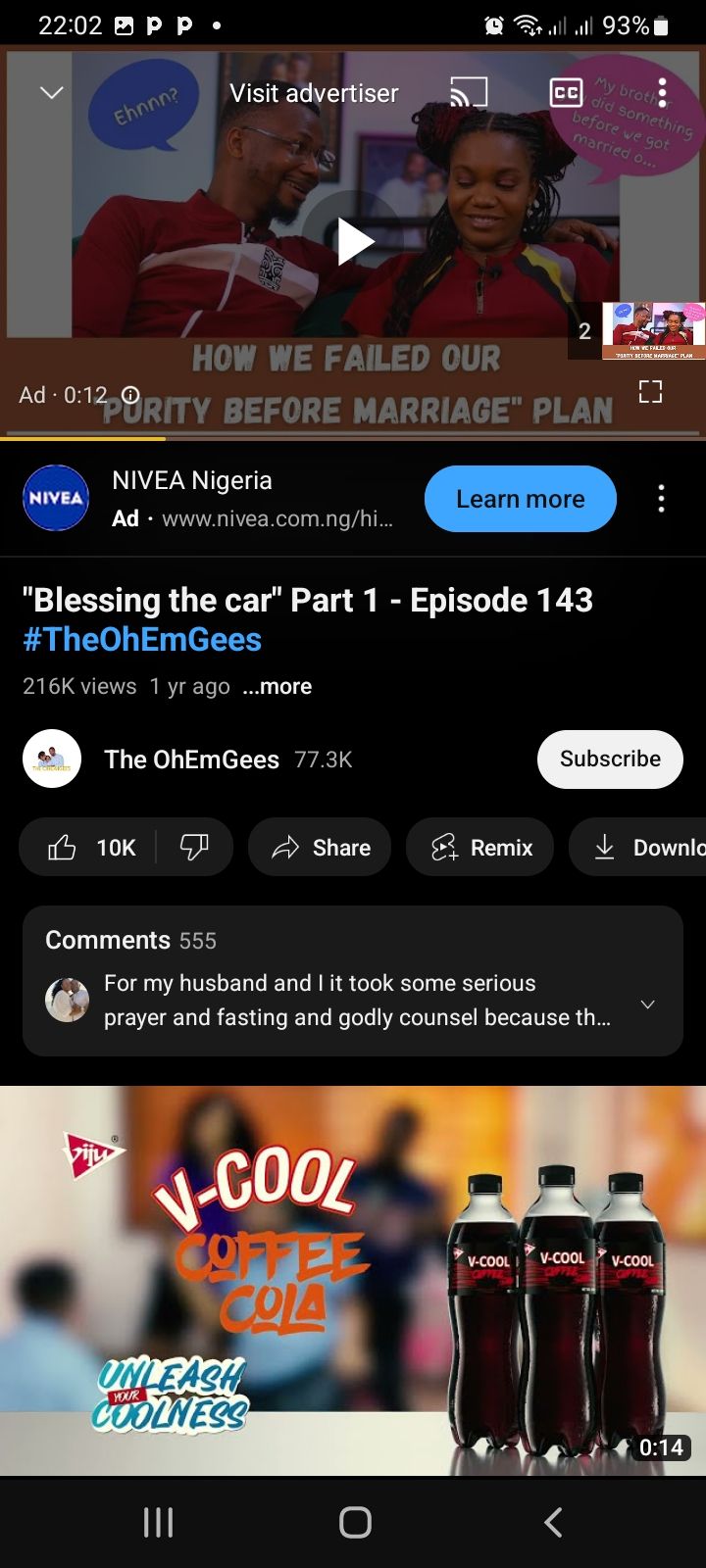
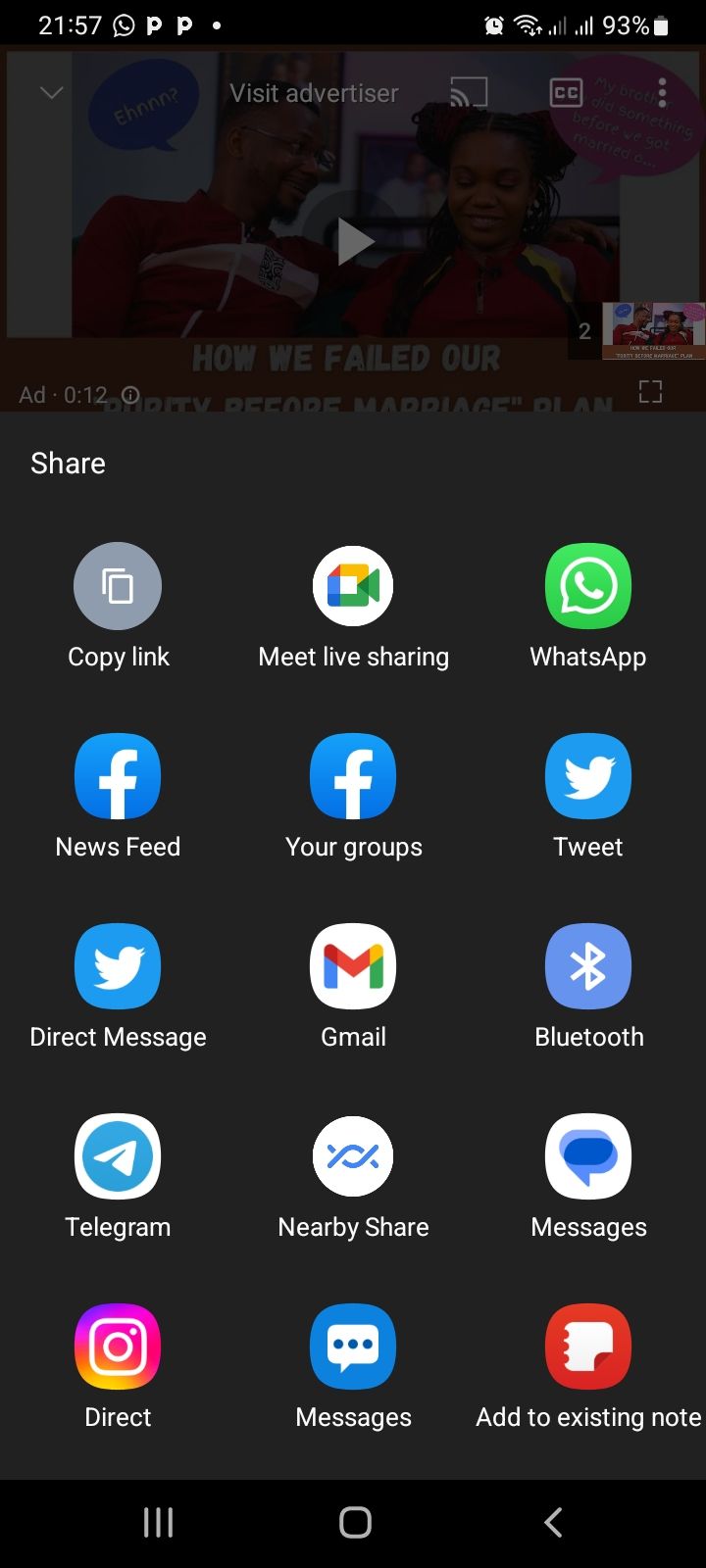
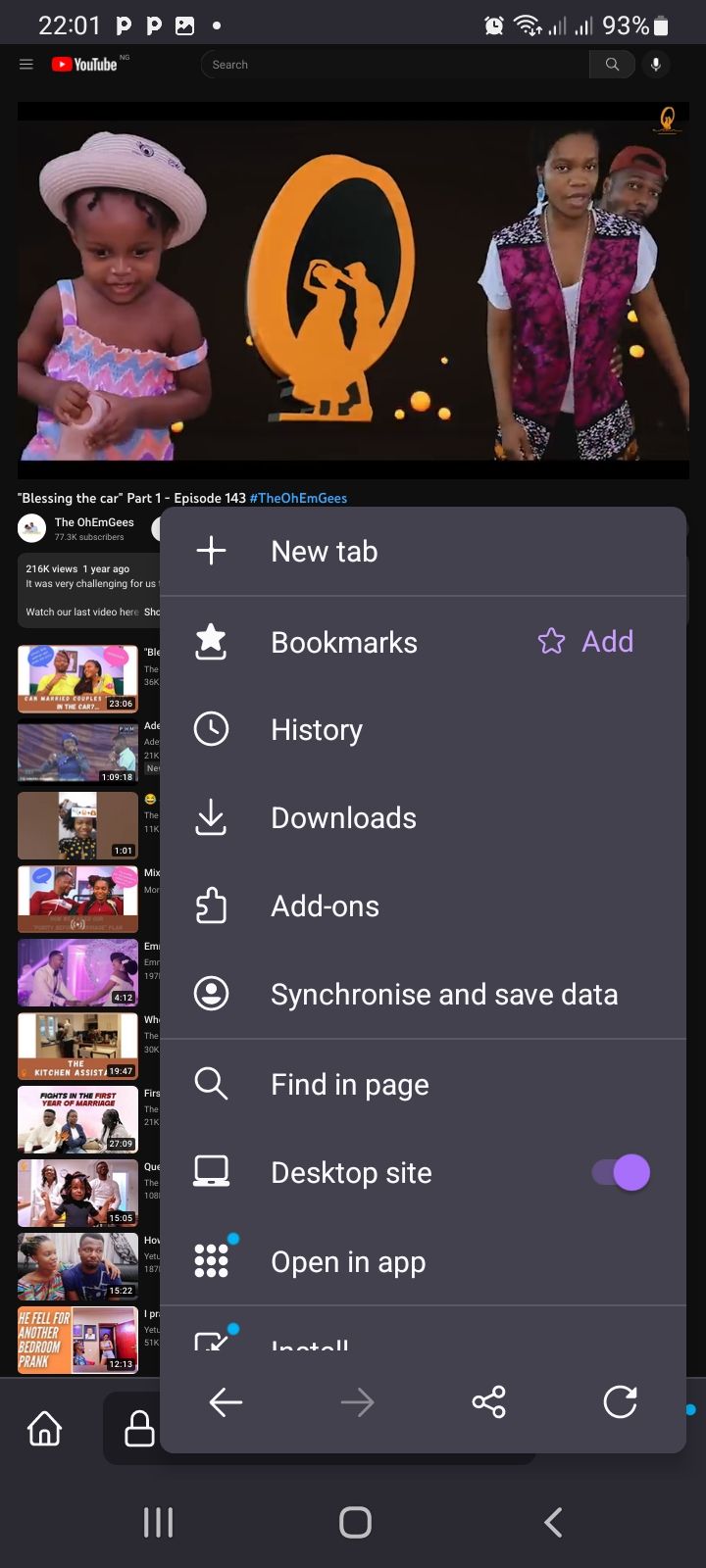
Sinon, si vous avez trouvé une vidéo que vous souhaitez lire dans l’application YouTube :
- Appuyez sur l’icône Partager sous la vidéo et copiez son lien en appuyant sur le bouton Copier le lien option.
- Ensuite, ouvrez votre navigateur et collez le lien copié dans la barre de recherche pour localiser la vidéo.
- Une fois la page vidéo chargée, suivez les étapes ci-dessus pour lire votre vidéo en arrière-plan en mode bureau.
Pour éviter de changer de vidéo à chaque fois qu’elle se termine, essayez de créer des listes de lecture sur votre compte YouTube, puis connectez-vous à votre compte dans votre navigateur mobile pour lire ces vidéos l’une après l’autre.
Télécharger : Firefox pour Android (Gratuit)
Télécharger : Google Chrome pour Android (gratuit)
Lire des vidéos YouTube en arrière-plan sur votre iPhone avec Safari
Safari, le navigateur intégré d’Apple, vous permet de lire des vidéos YouTube en arrière-plan sur votre iPhone sans passer en mode bureau :
- Ouvrez Safari et rendez-vous sur le site web de YouTube en tapant youtube.com dans la barre d’adresse, puis recherchez une vidéo à l’aide de l’icône de recherche de YouTube située en haut à droite. Vous pouvez également coller le lien de la vidéo dans la barre de recherche de Safari pour l’ouvrir directement.
- Safari vous redirigera probablement vers la version mobile de YouTube, mais vous pouvez basculer vers la version de bureau en appuyant sur le bouton aA en bas de votre écran et en sélectionnant Demander un site web de bureau.
- Lire la vidéo souhaitée.
- Maintenant, réduisez Safari. Il se peut que la vidéo s’arrête ; ne vous inquiétez pas.
- Ouvrez le Centre de contrôle de votre iPhone (glissez vers le bas à partir du coin supérieur droit sur les modèles d’iPhone avec Face ID, ou glissez vers le haut à partir du bas de l’écran si votre iPhone a un bouton Home), et vous verrez des options pour lire la vidéo et contrôler son volume et sa lecture.
- Touchez l’icône de lecture pour poursuivre la lecture de la vidéo YouTube en arrière-plan, même lorsque votre écran est éteint.
3 Images
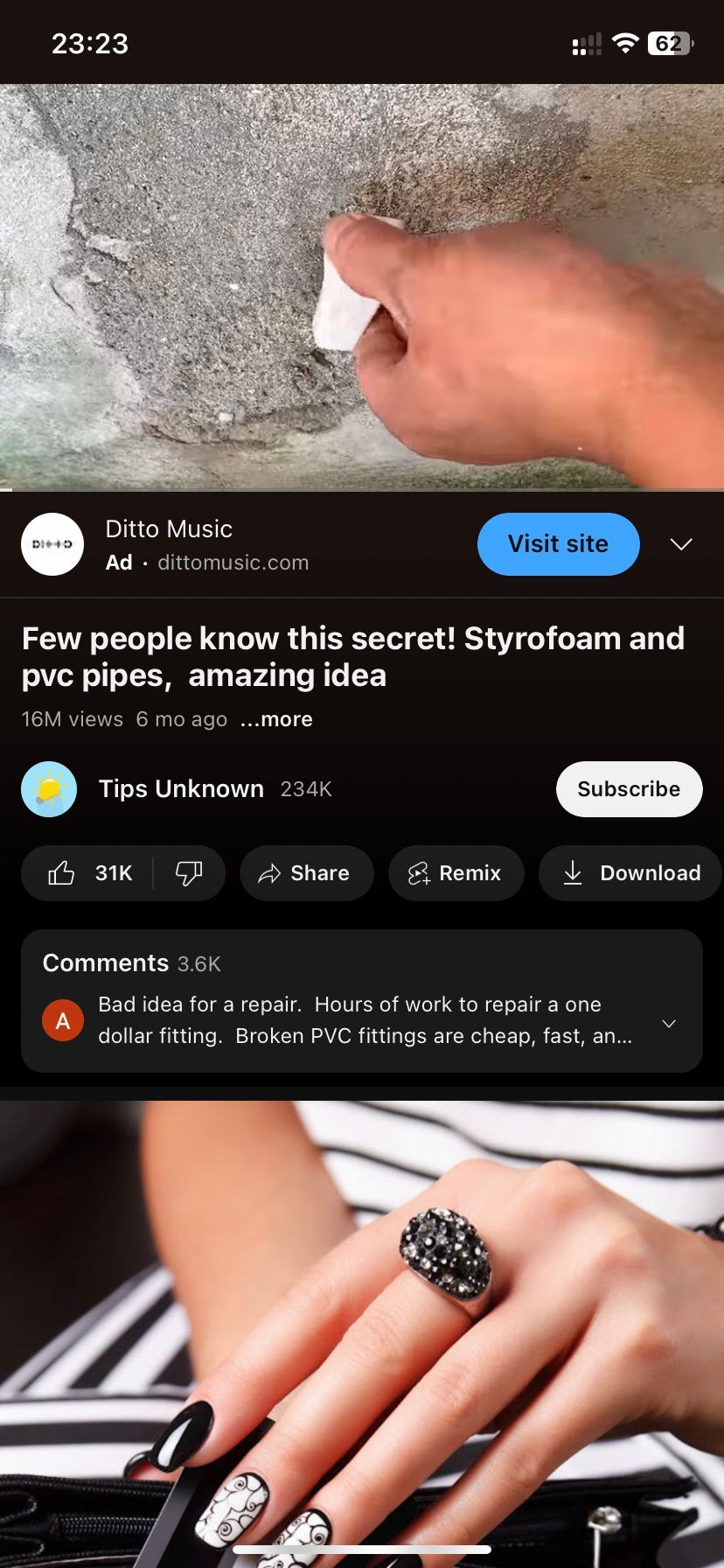
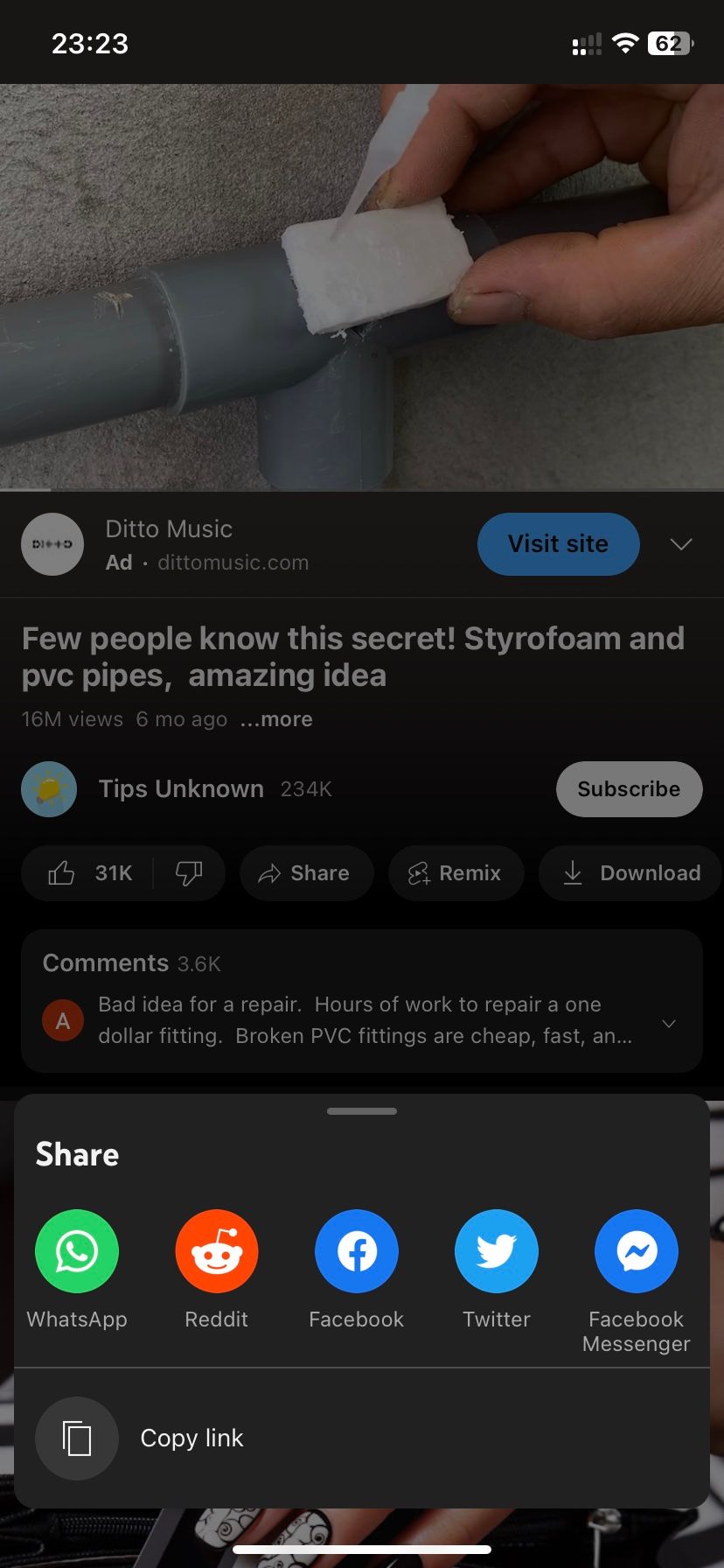
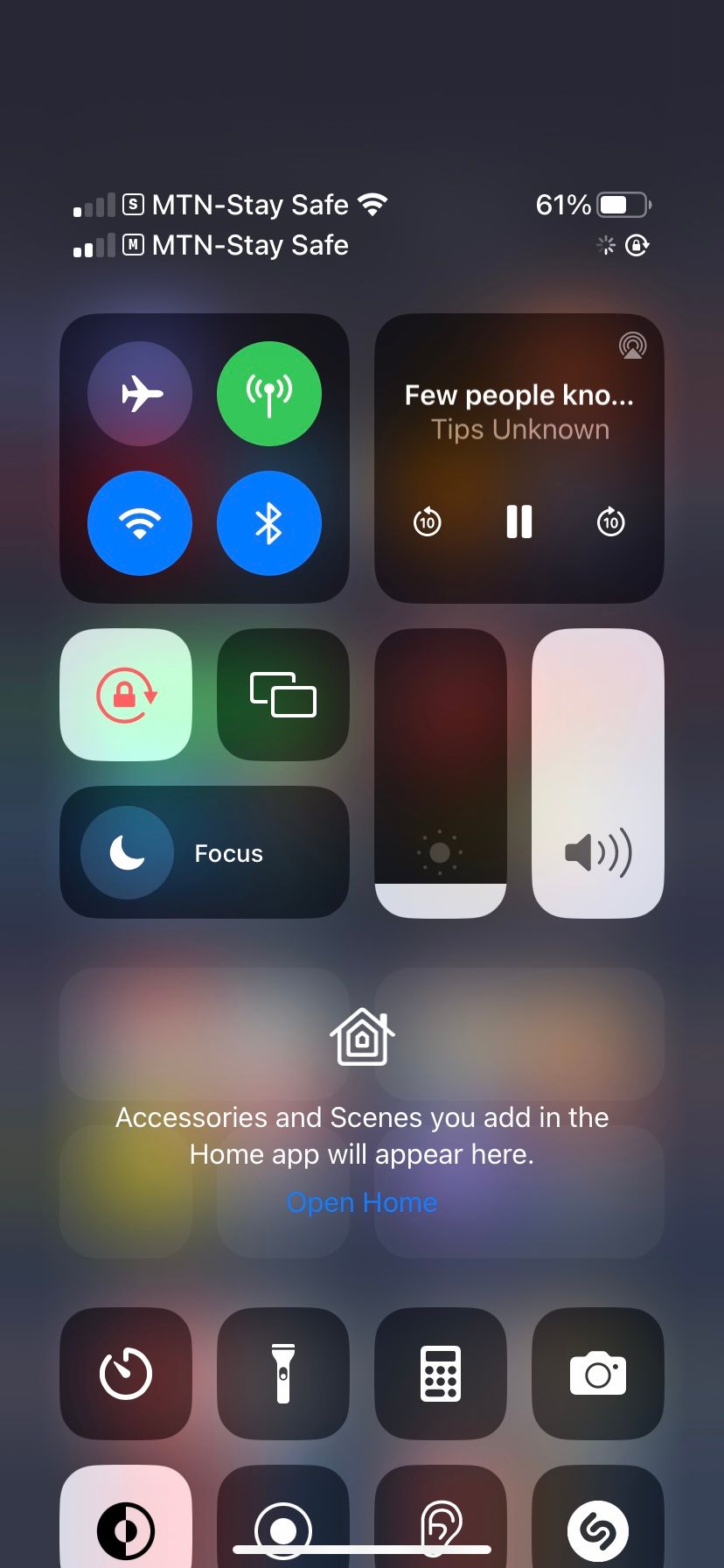
Lire des vidéos en arrière-plan avec YouTube Premium
Si vous êtes prêt à débourser un peu d’argent, vous pouvez lire des vidéos YouTube en arrière-plan via l’application YouTube par défaut. Il s’agit de la méthode la plus simple et la plus fiable, puisqu’il s’agit de la solution officielle.
YouTube Premium, anciennement connu sous le nom de YouTube Red, est l’abonnement payant de YouTube, qui débute à 11,99 $/mois. Outre une expérience sans publicité, YouTube Premium vous permet également d’écouter des vidéos lorsque votre écran est éteint ou lorsque vous utilisez d’autres applications avec le mode image dans l’image.
L’inscription à YouTube Premium vous donne également accès à YouTube Music Premium, un service de streaming qui rivalise avec Spotify et certains des meilleurs services de streaming musical.
Si vous êtes un gros utilisateur de YouTube et que vous n’utilisez pas encore d’autres services de streaming musical, il s’agit d’un excellent rapport qualité-prix, car la plupart des autres services de streaming musical coûtent 10 $ par mois et n’offrent pas d’avantages liés à YouTube.
Cependant, essayez de vérifier si YouTube Premium en vaut la peine avant de décider de vous inscrire ou non. Les avis sont partagés sur le service, mais il s’agit sans aucun doute d’une façon transparente d’écouter des vidéos YouTube en arrière-plan.
Une fois que vous avez souscrit à YouTube Premium, vous pouvez continuer à lire les vidéos lorsque vous passez à une autre application ou que vous réduisez YouTube. Cela fonctionne partout où vous êtes connecté avec votre compte Premium.
Télécharger : YouTube pour Android | iOS (Gratuit, abonnement disponible)
Autres alternatives pour lire des vidéos YouTube en arrière-plan
Si aucune des solutions ci-dessus ne vous convient, il existe d’autres méthodes pour écouter YouTube en arrière-plan. Elles ne sont pas aussi fluides, mais peuvent valoir le coup d’œil, en fonction de vos besoins.
Vous pouvez consulter PiPiFire pour iPhone. Il s’agit d’une extension Safari qui permet de lire des vidéos YouTube en arrière-plan et en mode image dans l’image.
Vous pouvez également utiliser un outil de téléchargement de vidéos en ligne pour télécharger des vidéos YouTube et les apprécier à votre convenance. Veillez toutefois à ne pas enfreindre la législation sur les droits d’auteur lorsque vous téléchargez des vidéos YouTube.
N’oubliez pas de surveiller vos données mobiles
Quelle que soit l’application utilisée, la lecture de vidéos YouTube consomme des données mobiles, que ce soit en arrière-plan ou en avant-plan. Par conséquent, à moins de disposer d’un forfait de données généreux, utilisez cette fonctionnalité avec parcimonie ou uniquement lorsque vous êtes connecté à un réseau Wi-Fi.
Une bonne idée consiste à lancer la lecture de la vidéo sur un réseau Wi-Fi, puis à attendre qu’elle soit mise en mémoire tampon pendant quelques minutes avant de sortir. Vous économiserez ainsi de précieuses données. Pensez également à réduire la qualité de la vidéo : comme vous n’écoutez que le son, vous ne verrez pas d’inconvénient à ce que la vidéo soit granuleuse.
Les meilleures façons de lire YouTube avec l’écran éteint
Google a tendance à réprimer les applications YouTube tierces qui améliorent ses fonctionnalités. Par conséquent, même si vous trouvez de telles applications tierces, elles ne sont pas fiables. Par exemple, une application géniale appelée FlyTube vous permettait de regarder des vidéos YouTube dans une fenêtre flottante tout en naviguant dans d’autres applications, mais Google l’a finalement retirée.
De même, une application iOS appelée Songstream vous permettait d’écouter des vidéos YouTube en arrière-plan, mais elle ne fonctionne plus.
Il vaut mieux essayer certaines des options mentionnées ci-dessus ou essayer de regarder des vidéos sur d’autres sites. Bien entendu, si vous pensez que cela en vaut la peine, vous pouvez également vous abonner à YouTube Premium.

